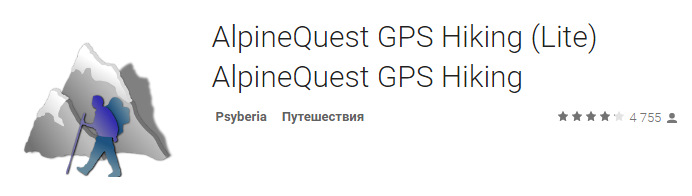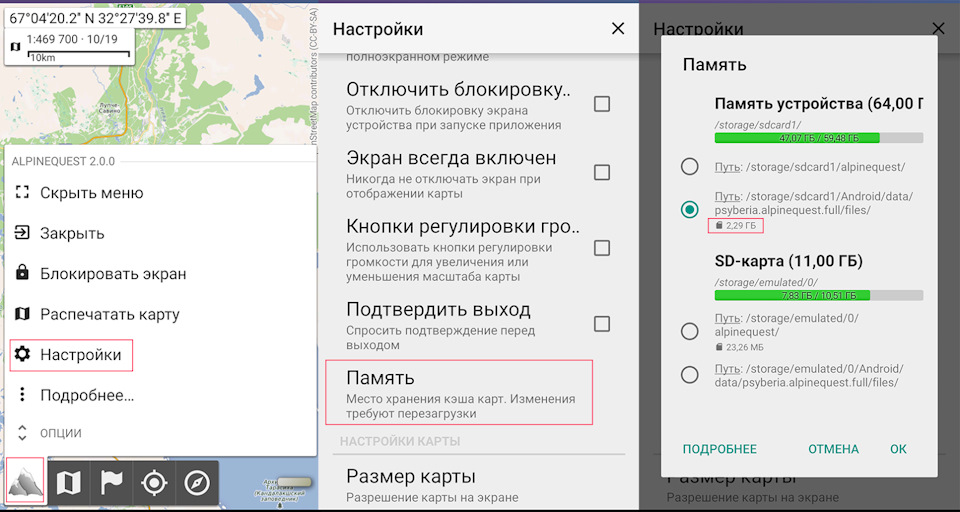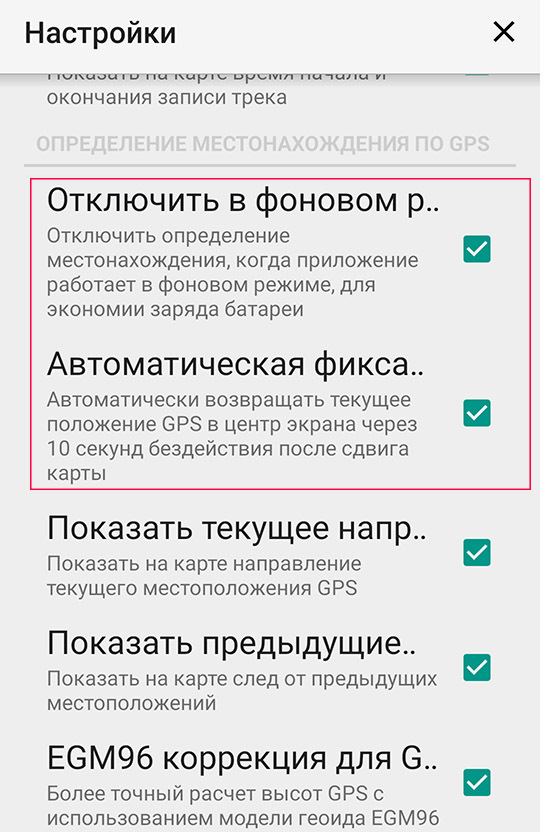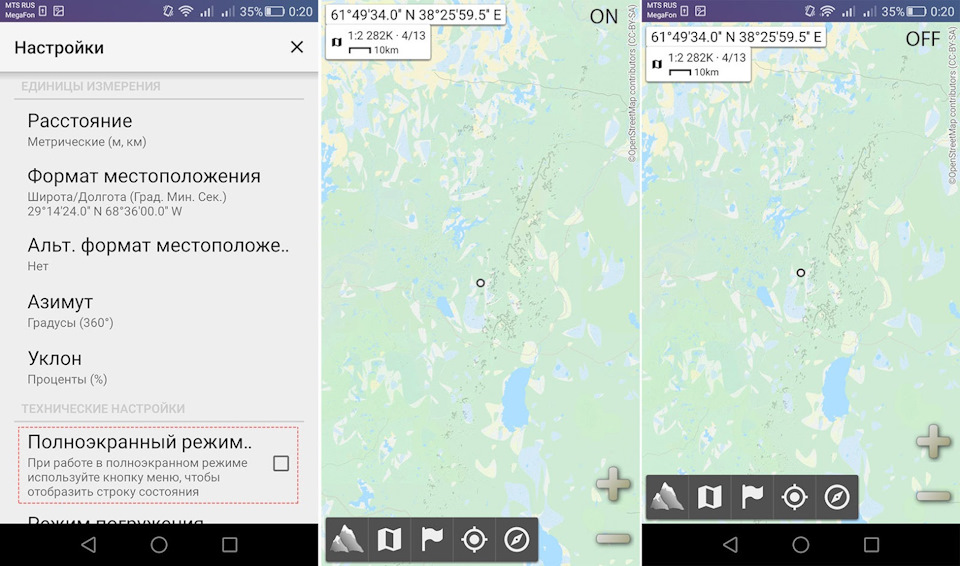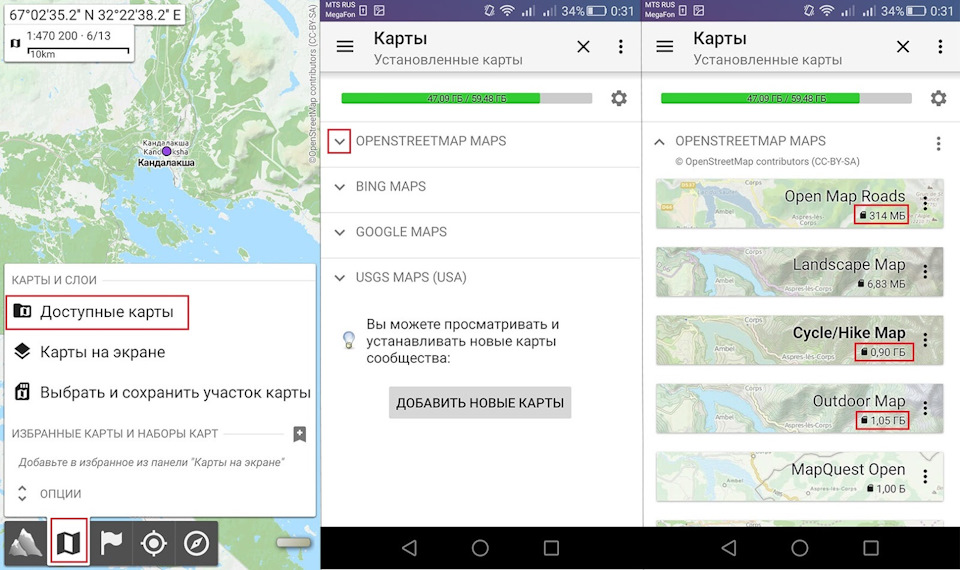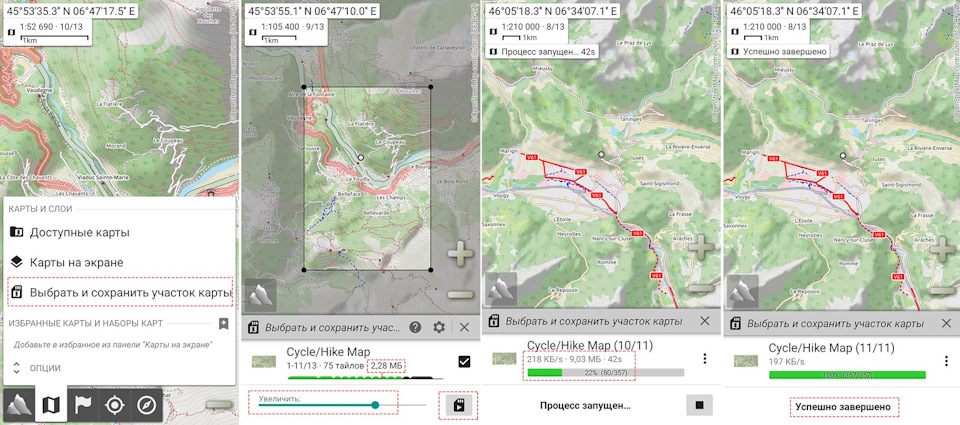(офф.сайт)
(google play market (full), (lite))
Плюсы данной программы:
— поддержка нескольких типов карт (которые сама умеет скачивать), между которыми можно переключаться в процессе работы.
— быстрая работа интерфейса (плавное масштабирование, быстрая отрисовка)
— поддержка треков в формате GPX (формат навигаторов Garmin), KML (формат Google Earth)
— запись треков
— удобная «прикидка» расстояния по карте
— есть поиск объектов (используется OpenStreetMap, Google, Google Maps)
Минусы:
— нет скачивания по регионам, странам, только по выбранной области на карте
— нет прокладки маршрута
Рассмотрим основные настройки программы.
1) Выбор места сохранения скаченных карт (память телефона / карта памяти).
Также там показывается объем уже скаченных карт (на рис. это 2,29 Гб на карте памяти, и 23 Мб в памяти смартфона) и объем свободного места.
2) Отключение GPS, если программа «свернута» (т.е. неактивна).
Эта галочка “отключить в фоновом режиме” уже стоит по умолчанию в программе.
3) Если GPS активен (т.е. идет отслеживание текущего положения) можно выбрать автоматическое возвращение экрана к позиции GPS. Т.о. при пролистывании карты (например, просмотр дороги впереди), она сама же возвращается к месту текущей дислокации (и не надо самому «отлистывать» обратно). Когда GPS выключен, эта настройка не оказывает влияния – можно листать карты как угодно.
4) Также по умолчанию стоит настройка «Полноэкранный режим». Т.е. когда запущена программа не видно стандартных для Android панелей состояния вверху и кнопок снизу (см. рис). Отсутствие панелей позволяет выделить больше места под отображение карт. Чтобы панели появились в «полноэкранном режиме», нужно от краев экрана (сверху и снизу) сделать жест «уменьшение масштаба».
Выбор активной карты.
«Доступные карты» -> раскрываем одну из вкладок и выбираем конкретную карту (ее название выделяется жирным шрифтом). Также тут показывается размер каждой скачанной карты (ну и общее кол-во свободного места в памяти, где сохранены карты).
Скачивание карт.
Скачиваться будет тот тип карт, который сейчас активен (см. «Выбор активной карты»). Выбираем на карте прямоугольную область, синим ползунком внизу («увеличить») выбираем нужный уровень детализации (на рис 11 из 13), следим за размером карт, т.к. на максимальной (13й) детализации их размер может быть очень большим (на рис. выбранный фрагмент имеет размер 2,28 мб), и жмем значок флешки справа внизу. В процессе загрузки пишется текущая скорость скачивания (на рис 218Кб/c), сколько осталось скачивать и примерное время. По окончанию загрузки увидим «успешно завершено».
(to be continued…)
На чтение 3 мин Опубликовано Обновлено
Alpine Quest — это популярное приложение для навигации и путешествий в горных регионах. С его помощью вы можете исследовать горные тропы и создавать свои маршруты, получать информацию о погоде и географических объектах, а также делиться своими приключениями с друзьями. Однако для использования всех функций приложения вам может понадобиться правильная настройка и установка. В этой статье мы рассмотрим пошаговую инструкцию по настройке Alpine Quest.
Первый шаг в настройке Alpine Quest — установка приложения на ваше устройство. Зайдите в магазин приложений на вашем смартфоне или планшете и найдите Alpine Quest. Нажмите на кнопку «Установить» и дождитесь завершения установки. После установки откройте приложение и приступайте к настройке.
Второй шаг — настройка базовых параметров приложения. В Alpine Quest вы можете выбрать единицы измерения (километры или мили), формат времени (12-часовой или 24-часовой) и язык интерфейса. Чтобы настроить эти параметры, откройте меню приложения, перейдите в раздел «Настройки» и выберите нужные значения.
Совет: если вы планируете использовать Alpine Quest в другой стране, убедитесь, что выбран правильный язык интерфейса и единицы измерения, чтобы избежать путаницы во время навигации.
Третий шаг — настройка карт и источников данных. Alpine Quest поддерживает различные источники карт, включая карты Google, OSM и другие. Вы можете выбрать один или несколько источников и загрузить нужные вам карты на устройство. Чтобы настроить карты, перейдите в раздел «Настройки» и выберите «Карты и источники данных». Здесь вы найдете список доступных источников карт и сможете выбрать нужные настройки.
Как настроить Alpine Quest: подробное руководство
В этом руководстве мы подробно рассмотрим процесс настройки Alpine Quest на вашем устройстве. Следуйте этим шагам, чтобы получить полный функционал приложения и настроить его под свои потребности.
Шаг 1: Загрузите и установите приложение Alpine Quest с помощью App Store или Google Play Store, в зависимости от операционной системы вашего устройства.
Шаг 2: После установки откройте приложение и пройдите процесс регистрации, если требуется. Вы можете использовать свой адрес электронной почты или учетную запись Google для входа в систему.
Шаг 3: При первом запуске Alpine Quest вам будет предложено скачать базовую карту вашего региона. Это важно, чтобы иметь доступ к основной информации о местности во время навигации. Убедитесь, что ваше устройство подключено к интернету, и следуйте инструкциям на экране для загрузки карты.
Шаг 4: После загрузки базовой карты вы можете начинать использовать функции Alpine Quest. Вы можете создавать новые карты, добавлять маркеры и треки, а также настраивать настройки навигации и отображения карты.
Шаг 5: Чтобы добавить свои собственные карты, вы можете загрузить существующий файл формата GPX или KML или создать новую карту в формате OziExplorer. Alpine Quest поддерживает множество различных форматов файлов, поэтому вы можете легко импортировать и экспортировать данные между различными приложениями.
Шаг 6: Настраивайте свои предпочтения в настройках приложения Alpine Quest. Вы можете выбрать единицы измерения, настроить цветовую схему карты, включить опцию слежения за GPS и многое другое.
Шаг 7: Исследуйте различные функции Alpine Quest и применяйте их в своих приключениях на открытом воздухе. Вы можете использовать функцию трекинга GPS, записывать свои маршруты, добавлять фотографии и делиться своими приключениями с друзьями.
Надеемся, что этот подробный гид поможет вам освоить и настроить Alpine Quest на вашем устройстве. Наслаждайтесь путешествиями и приключениями с помощью этого удобного приложения!
Похожие видео 🌟
📸 Дополнительные видео 🔥
Похожие видео 📸
🔥 Дополнительные видео 🔍
2.14 Использование программы Alpine Quest (Android) для получения геодезических координат (X,Y).
2.14 Использование программы Alpine Quest (Android) для получения геодезических координат (X,Y).
Возможно выполнение пересчета в реальном времени без использования онлайн-конвертеров, для абсолютно любой точки на карте. Более совершенный и точный метод пересчета рассмотрен здесь: 10.1 [android] Пересчет координат в МСК (7-ми параметрическое преобразование) с использованием Coordinate Master. Настройка Garmin для той же цели описана здесь: 2.19 Garmin XY — Получение геодезических координат на обычном gps приемнике на примере Garmin 64ST
Все файлы к статье находятся по ссылке: https://yadi.sk/d/_TQSrA1ABytamA
Приступим:
Откройте Play Market, найдите и установите приложение «AlpineQuest off-road explorer».
 |
| Миниатюра: Нищий в горах |
Бесплатную или платную версию — не принципиально в данном случае. Либо скачайте апк по ссылке выше из файлов к статье и запустите установку вручную.
Сама программа, карты для нее и настройки в рамках данной статьи не рассматриваются. Они всеобъемлюще описаны тут: https://4pda.to/forum/index.php?showtopic=679342 (требуется регистрация для просмотра)
Запустите установленное приложение, выдайте все необходимые разрешения (память, местоположение и пр.). После чего закройте программу (это было необходимо для того, чтобы программа создала необходимые папки в памяти устройства).
Теперь установим конфигурационный файл для наших кадастровых координат. Я буду показывать на примере файла «МСК74_2.cs». Из названия понятно, что это конфиг для МСК-74 зона 2. Вы можете скачать свой (с другой зоной), или все три сразу, и выбирать нужный в настройках.
Скачиваем из папки с материалами к статье файл «МСК74_2.cs». Затем подключаем телефон к компьютеру через кабель ( или воспользуйтесь любым файловым менеджером непосредственно на телефоне). Идем по адресу:
/внутренняя память/Android/data/psyberia.alpinequest.full/files/datastore/cs/
Если в папке «datastore» нет папки «cs», то нужно создать ее вручную. И копируем туда наш файл «МСК74_2.cs».
Примечание: это путь для полной версии программы, для бесплатной будет такой:
/внутренняя память/Android/data/psyberia.alpinequest.free/files/datastore/cs/
Также путь на рабочий каталог программы можно посмотреть: Меню — Настройки — Путь к кэшу карт.
Опять перезапускаем программу. Затем включаем наш конфиг в настройках:
Кнопка меню(нижний левый угол — значок с нарисованными горами) — Настройки, Дополнительный формат местоположения.
Должен появиться в разделе «импортированные форматы».
Все готово:
Теперь, пролистывая карту, можно видеть геодезические координаты точки под курсором.
Единственный минус — сначала там пишется Y, а затем X. Мы же помним, у кадастровиков оси наоборот 
Видео с демонстрацией работы, внимание в верхний левый угол:
Дополнение №1 (для любознательных):
В данных конфигах используются так называемые «общие ключи». Это означает, что координаты, полученные таким образом будут немного отличаться от полученных кадастровым инженером на местности с использованием соответствующего оборудования. Ошибка выражается в виде сдвига всего массива точек примерно на 4-5 метров относительно «верных» геодезических координат. Лично я считаю, что такая ошибка простительна, мы с вами все же не геодезисты.
Дополнение №2 (ретроспективное): Я долго вспоминал, где я уже видел логотип этого приложения. Вспомнил.
Дополнение №3 (неинтересное):
Координаты из AlpineQuest сравнении с бумажными документами (использовалось для проверки результата):
На чтение 3 мин Опубликовано Обновлено
Alpine quest — это мощное и удобное приложение для путешественников, любителей активного отдыха и геокеширования. Оно предназначено для планирования и навигации в походах, поиска маршрутов, скалолазания, горных велосипедов и еще множества других видов активностей на природе.+
Версия Alpine quest для Windows предлагает уникальную возможность использовать это приложение на компьютере. Наличие эмулятора Android, такого как Bluestacks, позволяет запустить Alpine quest на Windows. Это отличный вариант для тех, кто предпочитает планировать свои походы и просматривать карты на большом экране компьютера.
Установка Alpine quest на Windows довольно проста. Для начала нужно установить эмулятор Bluestacks. Скачайте и установите его с официального сайта. Затем откройте Bluestacks и найдите магазин приложений Google Play. Введите в поисковую строку «Alpine quest» и найдите нужное приложение. Нажмите на кнопку «установить» и дождитесь окончания процесса. После этого, вы сможете запустить Alpine quest на своем ПК и начать использовать его для планирования и навигации в своих приключениях.
Alpine quest для Windows — это удобное и мощное приложение, позволяющее планировать и навигировать в походах и других активностях на природе. Установка эмулятора Bluestacks и последующая установка Alpine quest на компьютере позволяют пользоваться всеми возможностями этого приложения на большом экране. Теперь вы сможете планировать свои походы и просматривать карты с комфортом и удобством.
Содержание
- Alpine quest для windows
- Описание
- Инструкция по установке
Alpine quest для windows
Версия Alpine quest для windows разработана специально для удобного использования на персональных компьютерах и ноутбуках. Приложение обладает богатым функционалом, который доступен непосредственно с вашего десктопа.
При установке Alpine quest на windows следуйте этим шагам:
- Скачайте установочный файл с официального сайта.
- Откройте файл для запуска установщика.
- Следуйте инструкциям на экране для завершения установки.
- После установки запустите приложение и выполните необходимые настройки.
Примечание: Вам может потребоваться аккаунт на официальном сайте для доступа к дополнительным функциям и сервисам.
Alpine quest для windows — это удобный и мощный инструмент для путешественников и любителей активного отдыха. Установите приложение на свой компьютер и наслаждайтесь возможностями, которые оно предоставляет.
Описание
Приложение предлагает широкий спектр функциональности, такой как GPS-навигация, трекинг, составление маршрутов, отображение географических карт, а также работу в автономном режиме, без подключения к Интернету.
Преимущества Alpine quest включают в себя интуитивно понятный интерфейс, возможность использования различных картографических источников, возможность обмена данными с другими приложениями и устройствами, а также широкий выбор инструментов и настроек для индивидуальной настройки приложения под свои потребности.
Удобство использования и полезность Alpine quest делают его незаменимым помощником в путешествиях, походах, велосипедных прогулках и других активностях на природе.
| Наименование | Alpine quest |
| Версия | 1.0 |
| Разработчик | Alpine Quest SARL |
| Платформа | Windows |
| Язык | Русский |
Инструкция по установке
Для установки Alpine quest на Windows компьютер, следуйте этим простым шагам:
- Перейдите на официальный сайт Alpine quest.
- Найдите раздел «Загрузки» и выберите версию программы, совместимую с вашей операционной системой Windows.
- Нажмите на кнопку «Скачать» и сохраните установочный файл на вашем компьютере.
- Запустите установочный файл, следуя инструкциям на экране.
- Выберите путь установки и нажмите «Установить».
- После завершения установки, запустите Alpine quest с помощью ярлыка на рабочем столе.
Теперь у вас установлена Alpine quest на вашем компьютере с операционной системой Windows. Вы можете наслаждаться загруженными картами и использовать различные функции этого приложения в своих путешествиях.